您在使用Windows安全模式时遇到问题吗?您无法在Windows安全模式下进行故障排除吗?然后按照此简单指南修复Windows11安全模式无法在您的电脑上运行的问题 。
Windows 11 安全模式不起作用的常见原因安全模式是 Windows 11 中的一个有用工具 , 可以帮助您识别电脑的问题 。它使用户能够以简化的方式启动他们的电脑,禁用一些程序和驱动程序,并从本质上为尝试诊断电脑问题的个人提供更好的体验 。
但是有时 。当您尝试进入Windows 安全模式来解决问题时,您可能会发现它不起作用 。
为什么会出现这种情况?可能导致Windows 11安全模式无法运行的原因有哪些?查看以下原因:
修复 1. 修复 Windows 11 安全模式无法与系统还原一起使用在此方法中,您将学习如何执行系统还原来修复 Windows 11 安全模式不起作用 。如果您创建了系统还原点,则可以使用它将电脑还原到初始点,同时安全模式仍然有效 。
步骤 1.打开“开始”菜单,输入“创建还原点”,然后单击结果以打开“系统属性” 。
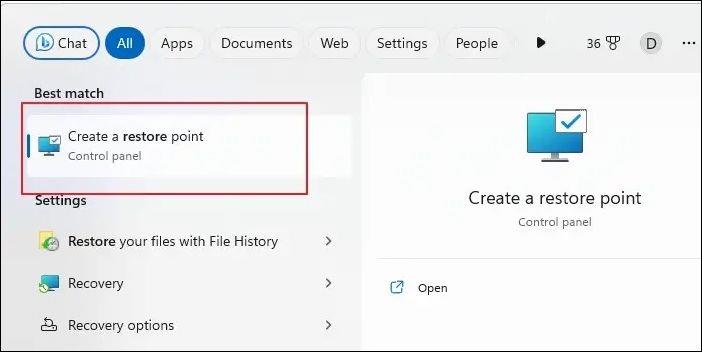
文章插图
步骤 2.单击“系统属性”弹出窗口中的“系统还原”按钮 。
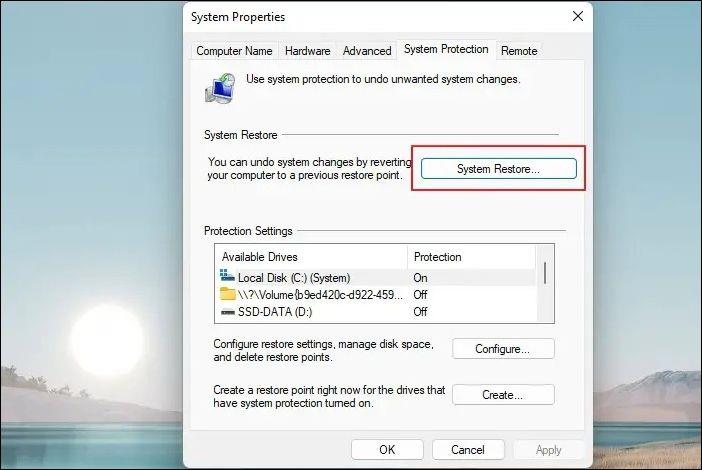
文章插图
步骤 3.在“系统还原”窗口中单击“下一步” 。
步骤 4.您将找到在 Windows 11 PC 上创建的所有还原点的列表 。选择还原点,然后根据日期、时间和事件名称单击“下一步” 。如果您可能创建的还原点未显示 , 请单击“显示更多还原点” 。
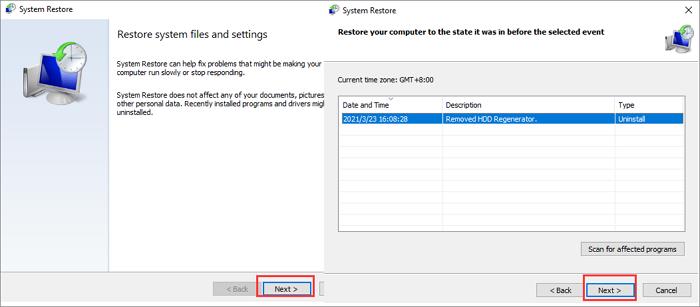
文章插图
步骤 5.接下来 , 系统将要求您确认需要恢复哪些驱动器 。选择驱动器并单击下一步 。
步骤 6.最终确认窗口将包括您选择的还原点、它将影响的驱动器,以及警告:如果您最近更改了 Windows 密码,则应使用 USB 设备准备密码重置盘 。您还将有另一个机会扫描受影响的程序 。
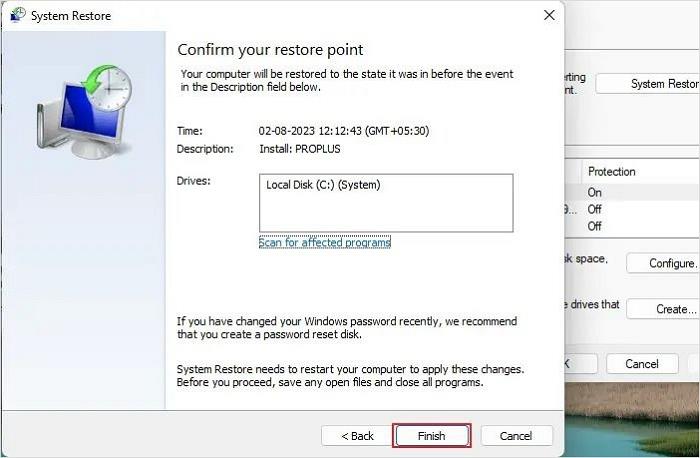
文章插图
步骤7.接下来,单击“完成”按钮 , 您的Windows 11 PC将重新启动以开始系统还原过程 。恢复系统后,检查您的电脑是否以安全模式打开 。
如果您发现这些方法有帮助,请在社交媒体上分享此页面 , 以便任何正在寻找 Windows 11 安全模式不起作用的解决方案的人 。
修复2.运行SFC解决Windows 11安全模式不起作用Windows 系统文件损坏或损坏也可能导致安全模式无法工作 。虽然系统文件检查器可以扫描和修复有问题的 Windows 系统文件 , 但您可以对其进行测试,看看它是否可以帮助您再次进入安全模式运行 。下面给出了有关如何运行 SFC 来解决该问题的详细教程:
步骤 1.打开搜索框并搜索命令提示符 。以管理员身份运行该程序 。
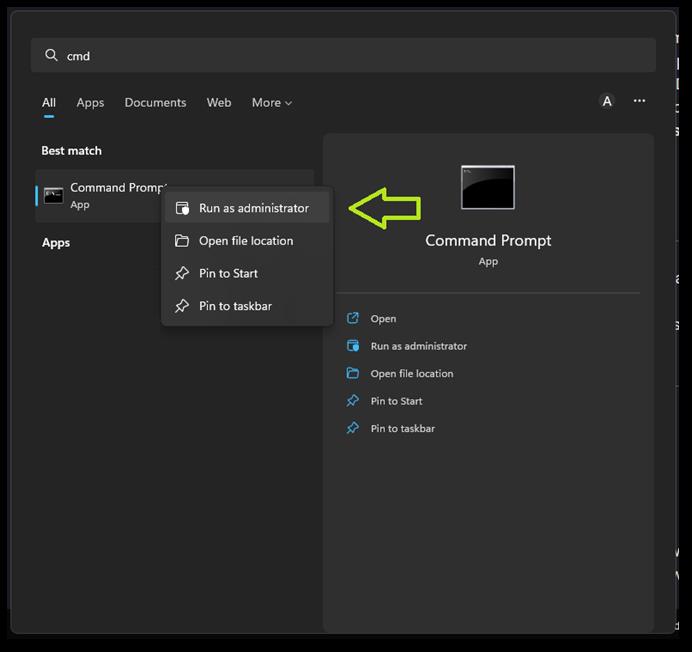
文章插图
步骤 2.在 Windows 命令提示符窗口中键入SFC /scannow,然后按 Enter 。

文章插图
Windows 系统文件检查器程序会评估扫描文件的稳定性,并在必要时执行修复 。操作完成后,重新启动计算机 。检查您的电脑是否以安全模式打开 。您还可以查看以下文章,了解有关如何修复 Windows 11 的更多信息:
修复 3. 将 PC 恢复出厂设置以解决 Windows 安全模式问题如果您的 Windows 安全模式不起作用 , 重置计算机可能会有所帮助 。为了防止数据丢失,我们建议在重置电脑之前将数据备份到外部磁盘,以确保所有数据的安全 。以下是有关如何将 Windows 11 恢复出厂设置以修复 Windows 安全模式不起作用的步骤:
步骤1.打开Windows 11设置并导航至“系统”>“恢复” 。
步骤 2.单击“重置此电脑”旁边的“恢复选项”下的“重置电脑”按钮 。
步骤3.按下“重置电脑”按钮后,将打开一个蓝色窗口,询问您是否要“保留我的文件”或“删除所有内容” 。请根据您当前的情况选择一个选项,然后按照屏幕上的其余说明重置您的计算机 。
【win11安全模式都进不去,3解决方案】完成重置过程需要一些时间,并且计算机可能会重新启动几次 。重置过程完成后,您可以检查安全模式不起作用的问题是否已解决 。
- Win11系统设置如何处理非活动窗口?
- 3种方法 win11启动路径位置及打开方法
- 适合Win11与10 0xa00f425D相机错误如何修复
- 什么是软件防火墙及其在网络安全中的重要作用
- Win11字体安装在哪个位置,添加与删除字体方法
- Win11字体显示乱码的解决方法
- 如何在Win11/10上创建和设置自定义分辨率
- 我的世界win11闪退无法运行,解决方法
- Win11系统下键盘WASD乱弹窗口怎么处理?
- 在Win11系统中,如何查看电脑的硬件配置?
